MEDIASITE egy népszerű tantermi előadás-rögzítési technológia, amely hardvert és szoftvert is felvesz. Hallhat róla Mediasite felvevő or Mediasite asztali felvevő ha valaha keresett egy jó képernyő-rögzítő eszközt az interneten.
Manapság, amikor szükség van számítógép rögzítésére, határozottan egy rögzítő szoftvert akar, nem pedig az eredeti hardvert. A Mediasite egyfajta képernyő-rögzítő eszközt is hív Mediasite asztali felvevő.
Itt, ebben a posztban, részletesen fogunk mutatni Mediasite asztali felvevő áttekintés. Megmutatjuk, hogyan lehet ezt a Mediasite felvevőt videóinak rögzítésére a számítógépére. Ezen felül ebből a bejegyzésből kiváló mediasite alternatívát is szerezhet.

Mediasite asztali felvevő (MDR) egy népszerű video- és hangfelvevő eszköz, amely lehetővé teszi a felhasználók számára, hogy bármilyen tevékenységet rögzítsenek a számítógépen. A mediasite felvevőt elsősorban a hallgatók számára előadások rögzítésére tervezték az egyetemen kiválasztott helyeken, valamint az oktatók számára előadások és prezentációs videók készítésére. Ez lehetővé teszi előadások rögzítését a webkamerájáról.
A Mediasite Desktop Recorder nagy felbontású képrögzítési szolgáltatást biztosít. 1920 × 1080 maximális felbontású rögzítésre képes. A Mediasite felvevő támogatja a szélesvásznú felbontást és a teljes mozgású videót. Windows, Mac és Linux rendszerrel is kompatibilis.
A Mediasite terjesztési platformot biztosít a hallgatók számára a számítógépeken vagy mobil eszközökön lévő tartalmak megtekintésére. Ez lehetővé teszi, hogy számítógépeken és hordozható eszközökön videókat nézzen meg plugins nélkül. A Mediasite már elérhető a vászonban.
A Mediasite Desktop Recorder egyszerű módszert kínál a számítógép képernyőjének, webkamerájának és mikrofonjának rögzítésére. Felvétel után a rögzített videót automatikusan feltölti a Mediasite oldalra. Ez a rész bemutatja, hogyan készíthet képernyőt ezzel a Mediasite asztali felvevővel.
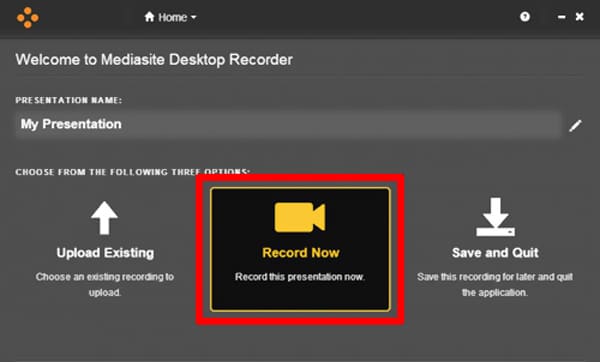
A videofelvétel után dönthet úgy, hogy elmenti a rögzített videót a számítógépére, vagy közvetlenül feltölti.
Be kell vallania, hogy a Mediasite Desktop Recorder meglehetősen bonyolult a képernyő felvételéhez. Tekintettel arra, hogy egy nagyszerű Mediasite asztali felvevő alternatívát ajánlunk, Képernyõrögzítõ hogy a számítógépen bármilyen eseményt jobban rögzítsen.
Képernyõrögzítõ egy professzionális video- és hangfelvevő eszköz, amely lehetővé teszi a kiváló minőségű videók rögzítését a Windows PC-n és a Mac-en. Nagy felbontású videókat is képes rögzíteni akár 4K-ig is.

Letöltések
Képernyő-felvevő - A legjobb mediasite alternatíva
100% biztonságos. Nincsenek hirdetések.
100% biztonságos. Nincsenek hirdetések.


1. kérdés: Hogyan rögzíthetjük online a számítógép képernyőjét?
Számos képernyőfelvevő, beleértve az ingyenes online felvevőket is, az interneten kínálkozik, amelyek elősegítik a számítógép képernyőjének felvételét. Kipróbálhatja a népszerű Ingyenes online képernyőfelvevő ha nem tudja melyiket érdemes használnia.
2. kérdés: Hogyan szűrjük le a felvételt Mac számítógépen?
Hogy készítsen egy képernyő vagy audio felvétel Mac számítógépen, akkor támaszkodhat a QuickTime Playerre. A QuickTime a Mac hivatalos médialejátszója, amely a képernyő és a hangfelvétel funkcióit hordozza.
3. kérdés: Van-e a Windows 10 képernyőfelvevő?
Igen. A Windows 10 rendelkezik egy alapértelmezett képernyő-rögzítő eszközzel, az Xbox Game Bar néven. Elsősorban videojátékok rögzítésére tervezték. Bízhat benne, hogy más tevékenységeket rögzít a Windows 10 PC-n.
Az oldal elolvasása után néhány alapvető információt szerezhet a Mediasite asztali felvevő. Megtanulhatja, hogyan lehet videofelvételeket számítógépen rögzíteni. Ezenkívül kiváló Mediasite felvevő alternatívát is szerezhet, amellyel bármi könnyen felvehető, a számítógép képernyőjén megjelenített kép kiváló minőségűvé.
Screen Recorder szoftver
Camtasia képernyő felvevő Ispring képernyő felvevő Bármely videofelvevő OBS képernyő felvétel IceCream képernyő felvevő HD képernyő felvevő Képernyő felvevő nincs késés Windows lépések felvevő Művelet képernyő felvevő Képernyő felvevő Facecam-nal Adobe Screen Recorder Egér és billentyűzet felvevők Nyílt forráskódú képernyő-felvevő MP4 képernyő felvevő Mediasite asztali felvevő Ingyenes AVI felvevő WMV felvevő FLV felvevő MKV felvevő MOV felvevő WEBM felvevő MXF felvevő XviD felvevő MPEG felvevő
Az Aiseesoft Screen Recorder a legjobb képernyő-felvevő szoftver bármilyen tevékenység rögzítéséhez, például online videók, webkamera hívások, játékok a Windows / Mac rendszeren.
100% biztonságos. Nincsenek hirdetések.
100% biztonságos. Nincsenek hirdetések.